예: AGC 모델링 및 어셈블링
예: 좌표계 AGC 어셈블링
좌표계가 있는 AGC가 하네스 드로잉에 올바르게 표시되도록 해당 AGC를 어셈블하는 방법은 샘플 어셈블리를 참조하십시오.
샘플 모델은 <Creo load point>\Common Files\help\sample_models\hmx\Grommet_model에서 이용 가능합니다.
1. GROMMET_MODEL.asm 어셈블리를 엽니다.
2.  어셈블(Assemble)을 클릭합니다. 열기(Open) 대화 상자가 나타납니다.
어셈블(Assemble)을 클릭합니다. 열기(Open) 대화 상자가 나타납니다.
 어셈블(Assemble)을 클릭합니다. 열기(Open) 대화 상자가 나타납니다.
어셈블(Assemble)을 클릭합니다. 열기(Open) 대화 상자가 나타납니다.3. grommet.prt를 클릭하고 열기(Open)를 클릭합니다. 그로밋 부품이 그래픽 창에 나타나고 컴포넌트 배치(Component Placement) 탭이 리본에 나타납니다.
4.  저장된 방향(Saved Orientations)에서 왼쪽(LEFT)을 선택하고 그림에 표시된 대로 그로밋을 와이어 위에 배치합니다.
저장된 방향(Saved Orientations)에서 왼쪽(LEFT)을 선택하고 그림에 표시된 대로 그로밋을 와이어 위에 배치합니다.
 저장된 방향(Saved Orientations)에서 왼쪽(LEFT)을 선택하고 그림에 표시된 대로 그로밋을 와이어 위에 배치합니다.
저장된 방향(Saved Orientations)에서 왼쪽(LEFT)을 선택하고 그림에 표시된 대로 그로밋을 와이어 위에 배치합니다.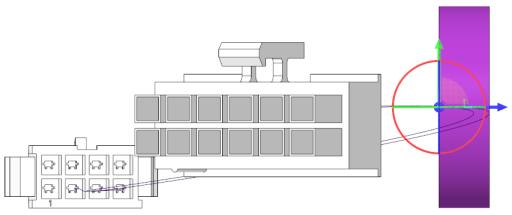
5.  저장된 방향(Saved Orientations)에서 전면(FRONT)을 선택하고 그림에 표시된 대로 그로밋을 와이어 위에 배치합니다.
저장된 방향(Saved Orientations)에서 전면(FRONT)을 선택하고 그림에 표시된 대로 그로밋을 와이어 위에 배치합니다.
 저장된 방향(Saved Orientations)에서 전면(FRONT)을 선택하고 그림에 표시된 대로 그로밋을 와이어 위에 배치합니다.
저장된 방향(Saved Orientations)에서 전면(FRONT)을 선택하고 그림에 표시된 대로 그로밋을 와이어 위에 배치합니다.
6.  저장된 방향(Saved Orientations)에서 위쪽(Top)을 선택하고 그림에 표시된 대로 그로밋을 와이어 위에 배치합니다.
저장된 방향(Saved Orientations)에서 위쪽(Top)을 선택하고 그림에 표시된 대로 그로밋을 와이어 위에 배치합니다.
 저장된 방향(Saved Orientations)에서 위쪽(Top)을 선택하고 그림에 표시된 대로 그로밋을 와이어 위에 배치합니다.
저장된 방향(Saved Orientations)에서 위쪽(Top)을 선택하고 그림에 표시된 대로 그로밋을 와이어 위에 배치합니다.
7. 마우스 오른쪽 버튼을 클릭하고 고정 제약 조건(Fix Constraint)을 클릭하여 그로밋을 배치합니다.
8. 컴포넌트 배치(Component Placement) 탭에서  을 클릭합니다.
을 클릭합니다.
 을 클릭합니다.
을 클릭합니다.9. 케이블링(Cabling) 탭을 열려면 > 을 클릭합니다.
10. 케이블을 마우스 오른쪽 버튼으로 클릭하고 단축 메뉴에서  위치(Location)를 클릭한 다음 그로밋의 좌표계 CSYS_PART_DEF를 선택합니다. 위치(Location) 탭이 나타납니다.
위치(Location)를 클릭한 다음 그로밋의 좌표계 CSYS_PART_DEF를 선택합니다. 위치(Location) 탭이 나타납니다.
 위치(Location)를 클릭한 다음 그로밋의 좌표계 CSYS_PART_DEF를 선택합니다. 위치(Location) 탭이 나타납니다.
위치(Location)를 클릭한 다음 그로밋의 좌표계 CSYS_PART_DEF를 선택합니다. 위치(Location) 탭이 나타납니다.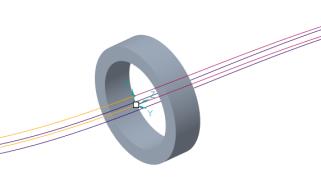
11. 위치(Location) 탭에서  을 클릭하여 위치를 추가합니다.
을 클릭하여 위치를 추가합니다.
 을 클릭하여 위치를 추가합니다.
을 클릭하여 위치를 추가합니다.12. > 를 클릭합니다. 첨부 하네스(ATT HARN) 메뉴가 나타납니다.
13. 추가(Add)를 클릭하고 플랫 하네스에 첨부할 그로밋을 선택합니다. 메시지 영역의 메시지가 컴포넌트가 하네스에 첨부되었음을 확인합니다.
14. 완료/복귀(Done/Return)를 클릭합니다.
15. > 를 클릭합니다. Harness Manufacturing Extension 대화상자가 열립니다.
16. 하네스 플랫화(Flatten Harness)를 클릭합니다.
구성 옵션 pro_unit_length의 값을 mm로 변경해야 할 수 있습니다. |
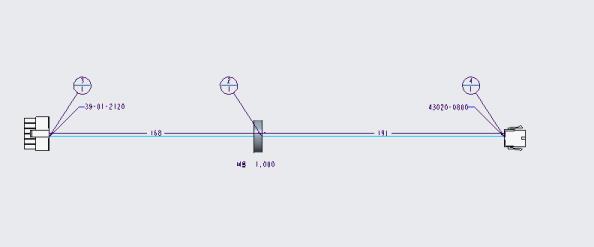
예: 단일 축 컴포넌트 모델링 및 어셈블링
단일 축 연결 형상 컴포넌트가 하네스 드로잉에서 올바르게 표시되도록 해당 컴포넌트를 모델링 및 어셈블하는 방법은 샘플 모델을 참조하십시오. 샘플 모델은 <Creo load point>\Common Files\help\sample_models\hmx\Backshell_model에서 이용 가능합니다.
1. as85049_88-xxnyy.prt를 열고 원본 인스턴스를 선택합니다.
2. 서피스 Surf:17(CUT)을 통과하는 기준축을 생성합니다. 기준축 이름을 ROUTING_AXIS로 지정합니다.

3. 모델 트리에서 ROUTING_AXIS를 마우스 오른쪽 버튼으로 클릭하고  매개 변수(Parameters)를 클릭합니다. 매개 변수(Parameters) 대화 상자가 열립니다.
매개 변수(Parameters)를 클릭합니다. 매개 변수(Parameters) 대화 상자가 열립니다.
 매개 변수(Parameters)를 클릭합니다. 매개 변수(Parameters) 대화 상자가 열립니다.
매개 변수(Parameters)를 클릭합니다. 매개 변수(Parameters) 대화 상자가 열립니다.
4. 매개 변수 BEND_ANGLE을 추가하고 다음 속성을 정의합니다.
◦ 유형(Type) - REAL NUMBER
◦ 값(Value) - 0
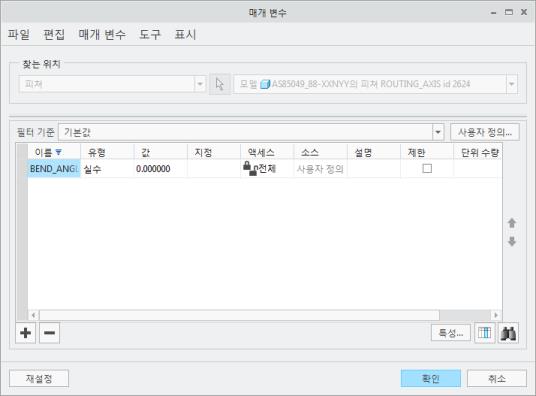
5. 확인(OK)을 클릭하여 매개 변수(Parameters) 대화 상자를 닫습니다.
6.  점(Point)을 클릭하여 엔트리 오리피스의 경로 설정 축에 기준점을 추가합니다. 기준점(Datum Point) 대화 상자가 열립니다.
점(Point)을 클릭하여 엔트리 오리피스의 경로 설정 축에 기준점을 추가합니다. 기준점(Datum Point) 대화 상자가 열립니다.
 점(Point)을 클릭하여 엔트리 오리피스의 경로 설정 축에 기준점을 추가합니다. 기준점(Datum Point) 대화 상자가 열립니다.
점(Point)을 클릭하여 엔트리 오리피스의 경로 설정 축에 기준점을 추가합니다. 기준점(Datum Point) 대화 상자가 열립니다.7. 배치(Placement) 탭에서 서피스 Surf:F7(PROTRUSTION)을 오프셋 참조(Offset reference)로 선택하고 오프셋(Offset) 상자에 -0.02를 입력합니다.

• 단위가 인치로 설정된 경우 오프셋 거리를 -0.02로 지정합니다. • 단위가 mm로 설정된 경우 오프셋 거리를 -0.5로 지정합니다. |
8. 특성(Properties) 탭을 클릭하고 이름(Name) 상자에 ORIENT_POINT을 입력합니다.

9. 모델을 저장하고 닫습니다.
10. BACKSHELL_MODEL.asm 어셈블리를 엽니다.
11.  어셈블(Assemble)을 클릭합니다. 열기(Open) 대화 상자가 나타납니다.
어셈블(Assemble)을 클릭합니다. 열기(Open) 대화 상자가 나타납니다.
 어셈블(Assemble)을 클릭합니다. 열기(Open) 대화 상자가 나타납니다.
어셈블(Assemble)을 클릭합니다. 열기(Open) 대화 상자가 나타납니다.12. as85049_88-xxnyy.prt를 선택하고  열기(Open)를 클릭합니다. 인스턴스 선택(Select Instance) 대화 상자가 열립니다.
열기(Open)를 클릭합니다. 인스턴스 선택(Select Instance) 대화 상자가 열립니다.
 열기(Open)를 클릭합니다. 인스턴스 선택(Select Instance) 대화 상자가 열립니다.
열기(Open)를 클릭합니다. 인스턴스 선택(Select Instance) 대화 상자가 열립니다.13. 이름순(By Name) 탭에서 AS85049_88-21N02를 클릭한 다음 열기(Open)를 클릭합니다.
14. 컴포넌트를 다음과 같이 어셈블합니다.
a. 그림에 표시된 대로 컴포넌트 방향을 지정하고 서피스 AS85049_88-21N02를 선택합니다.
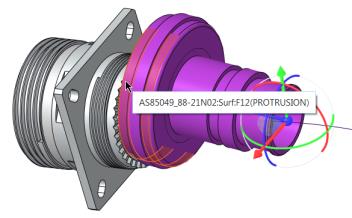
b. 그림에 표시된 대로 서피스 D38999_20FG:Surf:F17(PROTRUSION)을 선택하려면 클릭합니다. 서피스에 일치 구속이 적용됩니다.
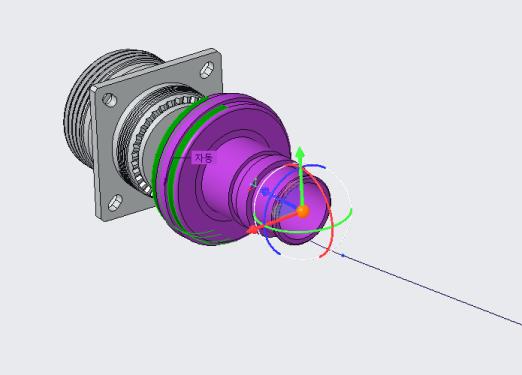
c. 그림에 표시된 대로 서피스를 클릭합니다.
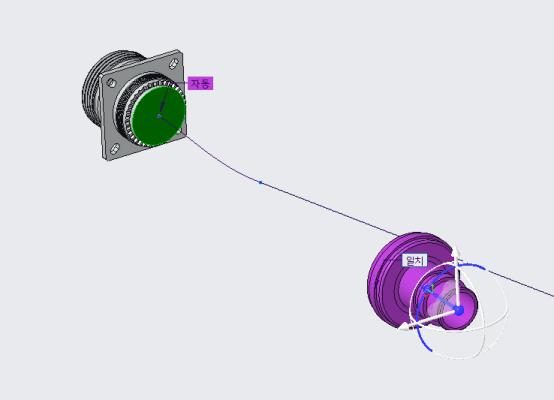
d. 그림에 표시된 대로 서피스 AS85049_88-21N02:F20(EXTRUDE_1)을 클릭합니다.
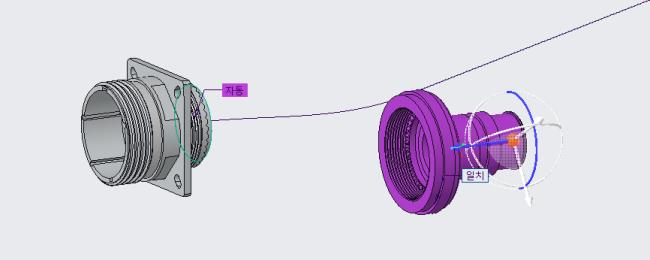
e. 컴포넌트 배치(Component Placement) 탭에서 거리(Distance)를 구속으로 선택하고 0.02를 값으로 입력합니다.
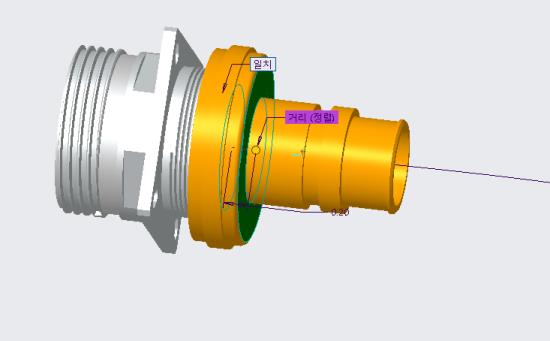
f. 컴포넌트 배치(Component Placement) 탭에서  을 클릭합니다. 하네스 모델에 AGC가 첨부됩니다.
을 클릭합니다. 하네스 모델에 AGC가 첨부됩니다.
 을 클릭합니다. 하네스 모델에 AGC가 첨부됩니다.
을 클릭합니다. 하네스 모델에 AGC가 첨부됩니다.
15. > 을 클릭하여 케이블링 모드를 엽니다.
16. 케이블을 선택하고 마우스 오른쪽 버튼으로 클릭한 다음  위치(Location)를 클릭합니다. 위치(Location) 대화 상자가 열립니다.
위치(Location)를 클릭합니다. 위치(Location) 대화 상자가 열립니다.
 위치(Location)를 클릭합니다. 위치(Location) 대화 상자가 열립니다.
위치(Location)를 클릭합니다. 위치(Location) 대화 상자가 열립니다.17. 모델 트리에서 부품 AS85049_88-21N02.prt의 ROUTING_AXIS를 선택합니다.
18. 그림에 표시된 대로 위치를 삽입합니다.

19. > 를 클릭합니다. 첨부 하네스(ATT HARN) 메뉴가 나타납니다.
20. 추가(Add)를 클릭하고 AS85049_88-21N02.prt를 선택합니다. 메시지 영역의 메시지가 컴포넌트가 하네스에 첨부되었음을 확인합니다.
21. 완료/복귀(Done/Return)를 클릭합니다. 3D 하네스 어셈블리에 컴포넌트가 첨부됩니다.
22. > 를 클릭합니다. Harness Manufacturing Extension 대화 상자가 열립니다.
23. 하네스 플랫화(Flatten Harness)를 클릭합니다. 하네스 제조 드로잉이 생성됩니다.
• 구성 옵션 pro_unit_length의 값을 mm로 변경해야 할 수 있습니다. • 하네스 드로잉에 있는 브랜치 세그먼트의 위치가 편집되면 AGC가 주요 형상과 함께 이동합니다. |

예: 다중 축 컴포넌트 모델링 및 어셈블링
다중 축 연결 형상 컴포넌트가 하네스 드로잉에서 올바르게 표시되도록 해당 컴포넌트를 모델링 및 어셈블하는 방법은 샘플 모델을 참조하십시오. 샘플 모델은 <Creo load point>\Common Files\help\sample_models\hmx\Y-Manifold_Model에서 이용 가능합니다.
1. 382a0xx.prt 부품을 열고 원본 인스턴스를 선택합니다.
2. 그림에 표시된 대로 경로 설정 축이 AGC의 모든 오리피스 중심을 통과하도록 정의합니다.
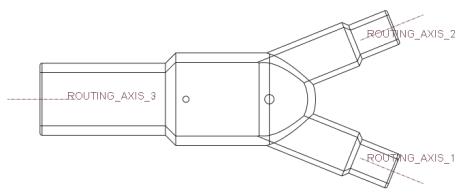
3. 모든 경로 설정 축을 선택하고 마우스 오른쪽 버튼으로 클릭한 다음  매개 변수(Parameters)를 클릭합니다. 매개 변수(Parameters) 대화 상자가 열립니다.
매개 변수(Parameters)를 클릭합니다. 매개 변수(Parameters) 대화 상자가 열립니다.
 매개 변수(Parameters)를 클릭합니다. 매개 변수(Parameters) 대화 상자가 열립니다.
매개 변수(Parameters)를 클릭합니다. 매개 변수(Parameters) 대화 상자가 열립니다.4. 매개 변수 BEND_ANGLE을 추가하고 다음 속성을 정의합니다.
◦ 유형(Type) - REAL NUMBER
◦ 값(Value) - 135, -135 및 0
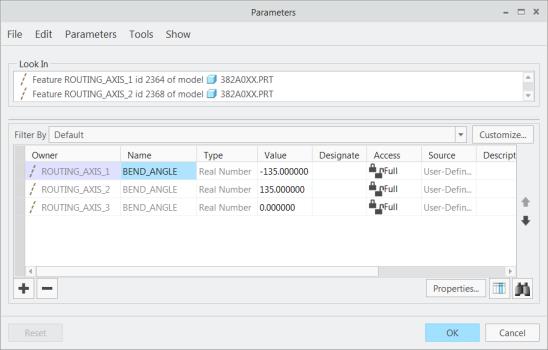
5. 확인(OK)을 클릭하여  매개 변수(Parameters) 대화 상자를 닫습니다.
매개 변수(Parameters) 대화 상자를 닫습니다.
 매개 변수(Parameters) 대화 상자를 닫습니다.
매개 변수(Parameters) 대화 상자를 닫습니다.6.  점(Point)을 클릭하여 엔트리 오리피스의 경로 설정 축에 기준점을 추가합니다. 기준점(Datum Point) 대화 상자가 열립니다.
점(Point)을 클릭하여 엔트리 오리피스의 경로 설정 축에 기준점을 추가합니다. 기준점(Datum Point) 대화 상자가 열립니다.
 점(Point)을 클릭하여 엔트리 오리피스의 경로 설정 축에 기준점을 추가합니다. 기준점(Datum Point) 대화 상자가 열립니다.
점(Point)을 클릭하여 엔트리 오리피스의 경로 설정 축에 기준점을 추가합니다. 기준점(Datum Point) 대화 상자가 열립니다.7. 배치(Placement) 탭에서 서피스 Surf:F6(PROTRUSTION)을 오프셋 참조(Offset reference)로 선택하고 오프셋(Offset) 상자에 -0.02를 입력합니다.
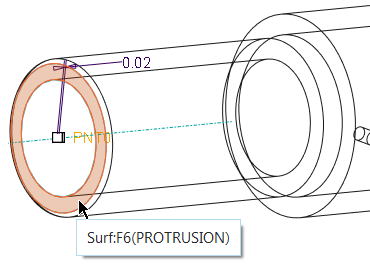
• 단위가 인치로 설정된 경우 오프셋 거리를 -0.02로 지정합니다. • 단위가 mm로 설정된 경우 오프셋 거리를 -0.5로 지정합니다. |
8. 특성(Properties) 탭을 클릭하고 이름(Name) 상자에 ORIENT_POINT을 입력합니다.
9. 모델을 저장하고 닫습니다.

10. y_manifold_asm.asm 어셈블리를 엽니다.
11.  어셈블(Assemble)을 클릭합니다. 열기(Open) 대화 상자가 나타납니다.
어셈블(Assemble)을 클릭합니다. 열기(Open) 대화 상자가 나타납니다.
 어셈블(Assemble)을 클릭합니다. 열기(Open) 대화 상자가 나타납니다.
어셈블(Assemble)을 클릭합니다. 열기(Open) 대화 상자가 나타납니다.12. 382a0xx.prt를 선택하고 열기(Open)를 클릭합니다. 인스턴스 선택(Select Instance) 대화 상자가 나타납니다.
13. 인스턴스 382A023을 선택하고 열기(Open)를 클릭합니다.
14.  저장된 방향(Saved Orientations)에서 전면(FRONT)을 선택하고 그림에 표시된 대로 컴포넌트를 와이어 위에 배치합니다.
저장된 방향(Saved Orientations)에서 전면(FRONT)을 선택하고 그림에 표시된 대로 컴포넌트를 와이어 위에 배치합니다.
 저장된 방향(Saved Orientations)에서 전면(FRONT)을 선택하고 그림에 표시된 대로 컴포넌트를 와이어 위에 배치합니다.
저장된 방향(Saved Orientations)에서 전면(FRONT)을 선택하고 그림에 표시된 대로 컴포넌트를 와이어 위에 배치합니다.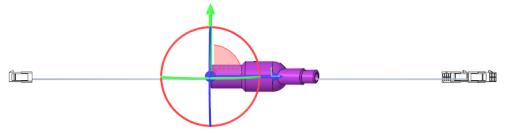
15.  저장된 방향(Saved Orientations)에서 위쪽(TOP)을 선택하고 그림에 표시된 대로 컴포넌트를 배치합니다.
저장된 방향(Saved Orientations)에서 위쪽(TOP)을 선택하고 그림에 표시된 대로 컴포넌트를 배치합니다.
 저장된 방향(Saved Orientations)에서 위쪽(TOP)을 선택하고 그림에 표시된 대로 컴포넌트를 배치합니다.
저장된 방향(Saved Orientations)에서 위쪽(TOP)을 선택하고 그림에 표시된 대로 컴포넌트를 배치합니다.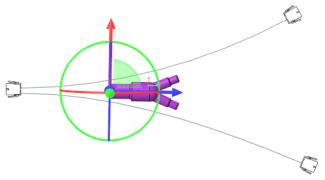
16. 마우스 오른쪽 버튼을 클릭하고 고정 제약 조건(Fix Constraint)을 클릭합니다.
17. 컴포넌트 배치(Component Placement) 탭에서  을 클릭하여 AGC를 배치합니다.
을 클릭하여 AGC를 배치합니다.
 을 클릭하여 AGC를 배치합니다.
을 클릭하여 AGC를 배치합니다.18. > 을 클릭하여 케이블링 모드를 엽니다.
19. 와이어 W1을 마우스 오른쪽 버튼으로 클릭하고  위치(Location)를 클릭합니다. 위치(Location) 대화 상자가 나타납니다.
위치(Location)를 클릭합니다. 위치(Location) 대화 상자가 나타납니다.
 위치(Location)를 클릭합니다. 위치(Location) 대화 상자가 나타납니다.
위치(Location)를 클릭합니다. 위치(Location) 대화 상자가 나타납니다.20.  저장된 방향(Saved Orientations)에서 위쪽(TOP)을 선택합니다.
저장된 방향(Saved Orientations)에서 위쪽(TOP)을 선택합니다.
 저장된 방향(Saved Orientations)에서 위쪽(TOP)을 선택합니다.
저장된 방향(Saved Orientations)에서 위쪽(TOP)을 선택합니다.21. 모델 트리에서 상단 경로 설정 축을 선택하고 그림에 표시된 대로 해당 위치를 엑시트로 끕니다. 위치(Location) 탭에서  을 클릭하여 위치를 삽입합니다.
을 클릭하여 위치를 삽입합니다.
 을 클릭하여 위치를 삽입합니다.
을 클릭하여 위치를 삽입합니다.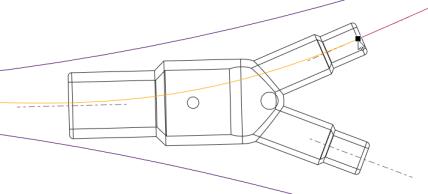
22. 와이어 W1을 마우스 오른쪽 버튼으로 클릭하고  위치(Location)를 클릭합니다. 위치(Location) 대화 상자가 나타납니다.
위치(Location)를 클릭합니다. 위치(Location) 대화 상자가 나타납니다.
 위치(Location)를 클릭합니다. 위치(Location) 대화 상자가 나타납니다.
위치(Location)를 클릭합니다. 위치(Location) 대화 상자가 나타납니다.23. 모델 트리에서 ROUTING_AXIS_3을 선택하고 그림에 표시된 대로 해당 위치를 엑시트로 끕니다. 위치(Location) 탭에서  을 클릭하여 위치를 삽입합니다.
을 클릭하여 위치를 삽입합니다.
 을 클릭하여 위치를 삽입합니다.
을 클릭하여 위치를 삽입합니다.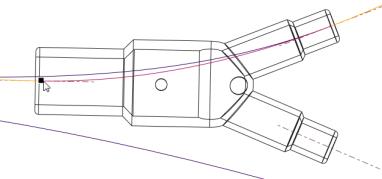
24. 와이어 W2을 마우스 오른쪽 버튼으로 클릭하고  위치(Location)를 클릭합니다. 위치(Location) 대화 상자가 나타납니다.
위치(Location)를 클릭합니다. 위치(Location) 대화 상자가 나타납니다.
 위치(Location)를 클릭합니다. 위치(Location) 대화 상자가 나타납니다.
위치(Location)를 클릭합니다. 위치(Location) 대화 상자가 나타납니다.25. 모델 트리에서 하단 경로 설정 축을 선택하고 해당 위치를 엑시트로 끕니다. 위치(Location) 탭에서  을 클릭하여 위치를 삽입합니다.
을 클릭하여 위치를 삽입합니다.
 을 클릭하여 위치를 삽입합니다.
을 클릭하여 위치를 삽입합니다.26. 와이어 W2를 선택하고 마우스 오른쪽 버튼으로 클릭하고  위치(Location)를 클릭한 다음 ROUTING_AXIS_3에서 와이어 W1의 위치를 선택합니다. 위치(Location) 탭에서
위치(Location)를 클릭한 다음 ROUTING_AXIS_3에서 와이어 W1의 위치를 선택합니다. 위치(Location) 탭에서  을 클릭하여 위치를 삽입합니다.
을 클릭하여 위치를 삽입합니다.
 위치(Location)를 클릭한 다음 ROUTING_AXIS_3에서 와이어 W1의 위치를 선택합니다. 위치(Location) 탭에서
위치(Location)를 클릭한 다음 ROUTING_AXIS_3에서 와이어 W1의 위치를 선택합니다. 위치(Location) 탭에서  을 클릭하여 위치를 삽입합니다.
을 클릭하여 위치를 삽입합니다.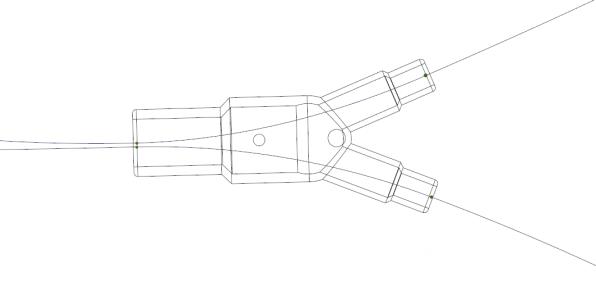
27. 와이어 W1을 선택하고 마우스 오른쪽 버튼으로 클릭하고  위치(Location)를 클릭합니다.
위치(Location)를 클릭합니다.
 위치(Location)를 클릭합니다.
위치(Location)를 클릭합니다.28. 모델 트리에서 ROUTING_AXIS_3을 선택하고 해당 위치를 세 축의 교차 점으로 끕니다. 위치(Location) 탭에서  을 클릭하여 위치를 삽입합니다.
을 클릭하여 위치를 삽입합니다.
 을 클릭하여 위치를 삽입합니다.
을 클릭하여 위치를 삽입합니다.29. 와이어 W2를 선택하고 마우스 오른쪽 버튼으로 클릭하고  위치(Location)를 클릭한 다음 이전 단계에서 생성된 위치를 클릭합니다. 위치(Location) 탭에서
위치(Location)를 클릭한 다음 이전 단계에서 생성된 위치를 클릭합니다. 위치(Location) 탭에서  을 클릭하여 위치를 삽입합니다.
을 클릭하여 위치를 삽입합니다.
 위치(Location)를 클릭한 다음 이전 단계에서 생성된 위치를 클릭합니다. 위치(Location) 탭에서
위치(Location)를 클릭한 다음 이전 단계에서 생성된 위치를 클릭합니다. 위치(Location) 탭에서  을 클릭하여 위치를 삽입합니다.
을 클릭하여 위치를 삽입합니다.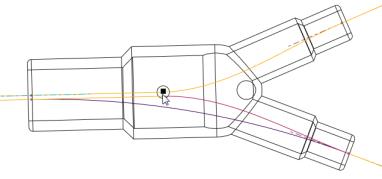
30. > 를 클릭합니다. 첨부 하네스(ATT HARN) 메뉴가 나타납니다.
31. 추가(Add)를 클릭하고 382A023을 선택합니다.
32. 경로 설정 축의 교차에 생성된 위치 점을 선택합니다. 3D 하네스 어셈블리에 컴포넌트가 첨부됩니다.
33. 완료/복귀(Done/Return)를 클릭합니다.
34. > 를 클릭합니다. Harness Manufacturing Extension 대화상자가 열립니다.
35. 하네스 플랫화(Flatten Harness)를 클릭합니다. 플랫 하네스 제조 드로잉이 생성됩니다.
구성 옵션 pro_unit_length의 값을 mm로 변경해야 할 수 있습니다. |

 케이블링(Cabling)
케이블링(Cabling) 하네스 제조(Harness Mfg)
하네스 제조(Harness Mfg)